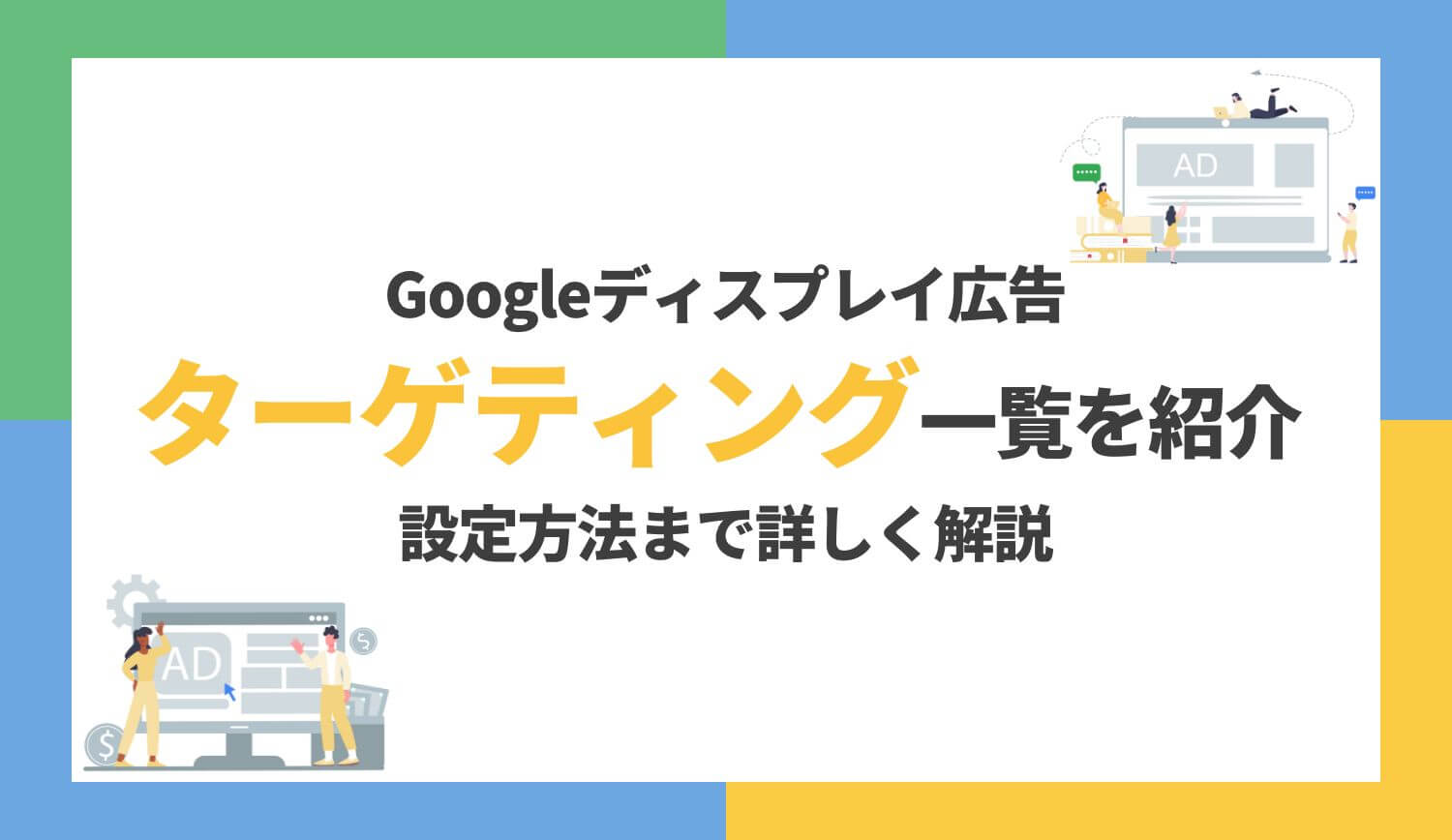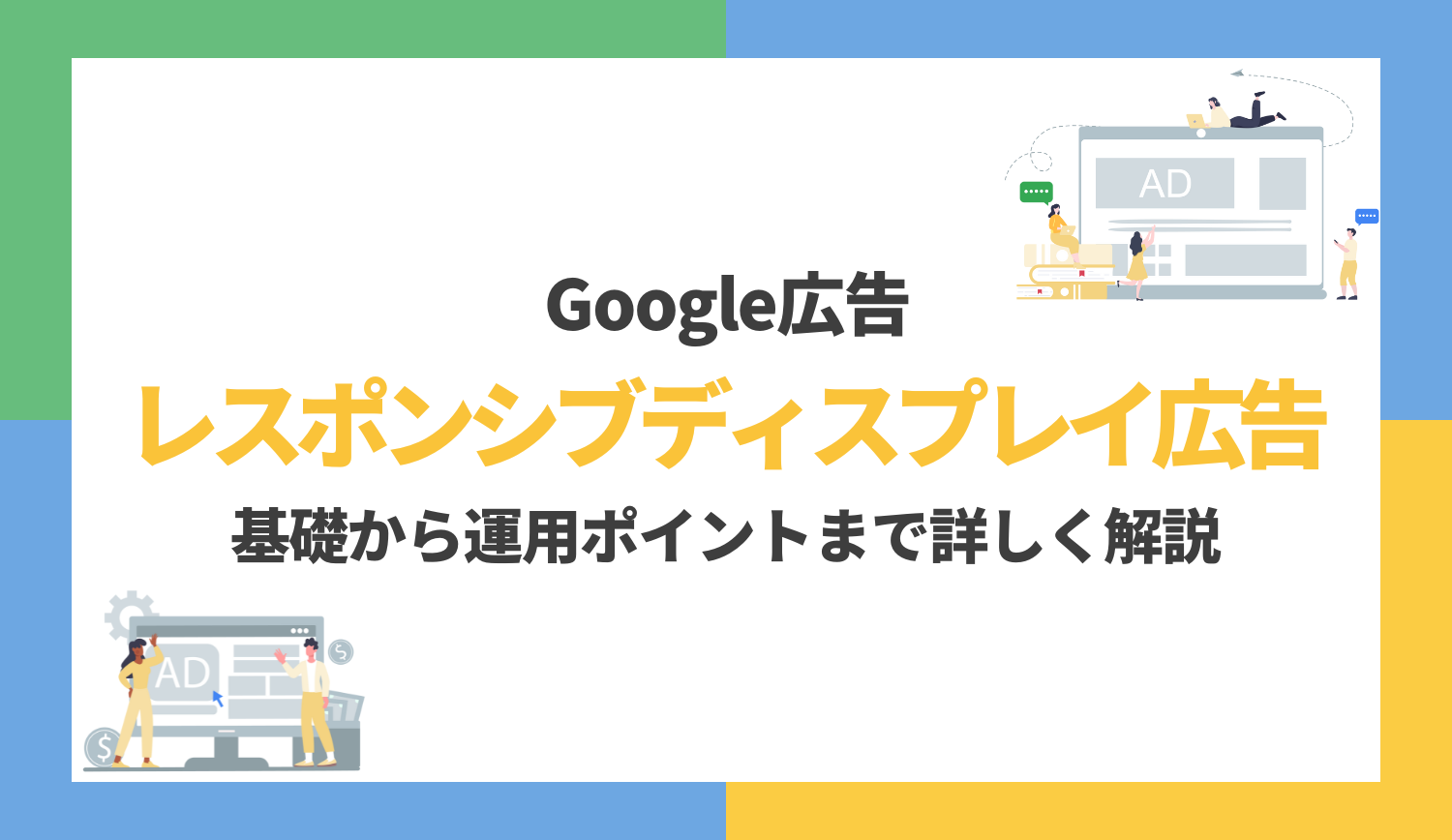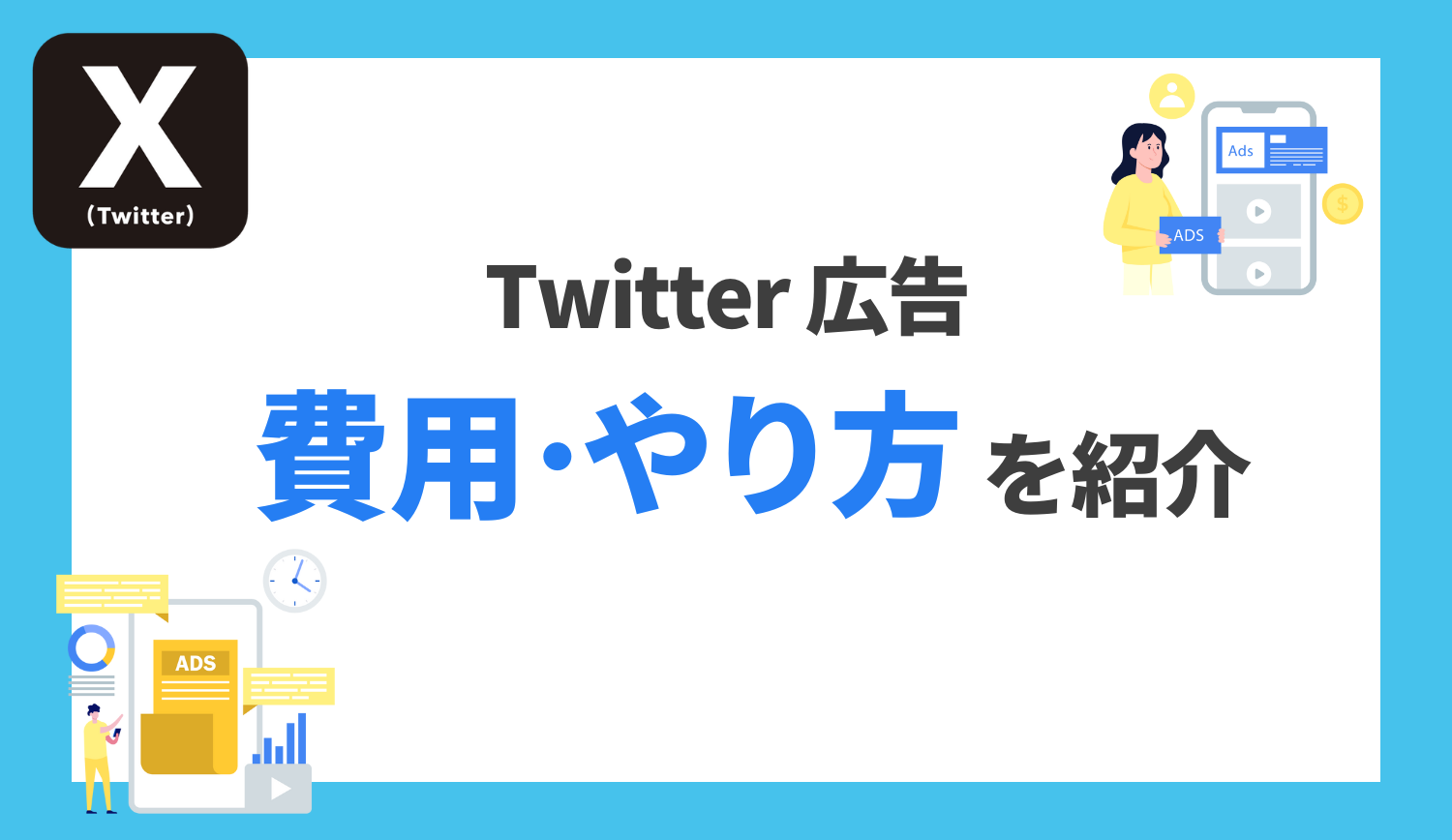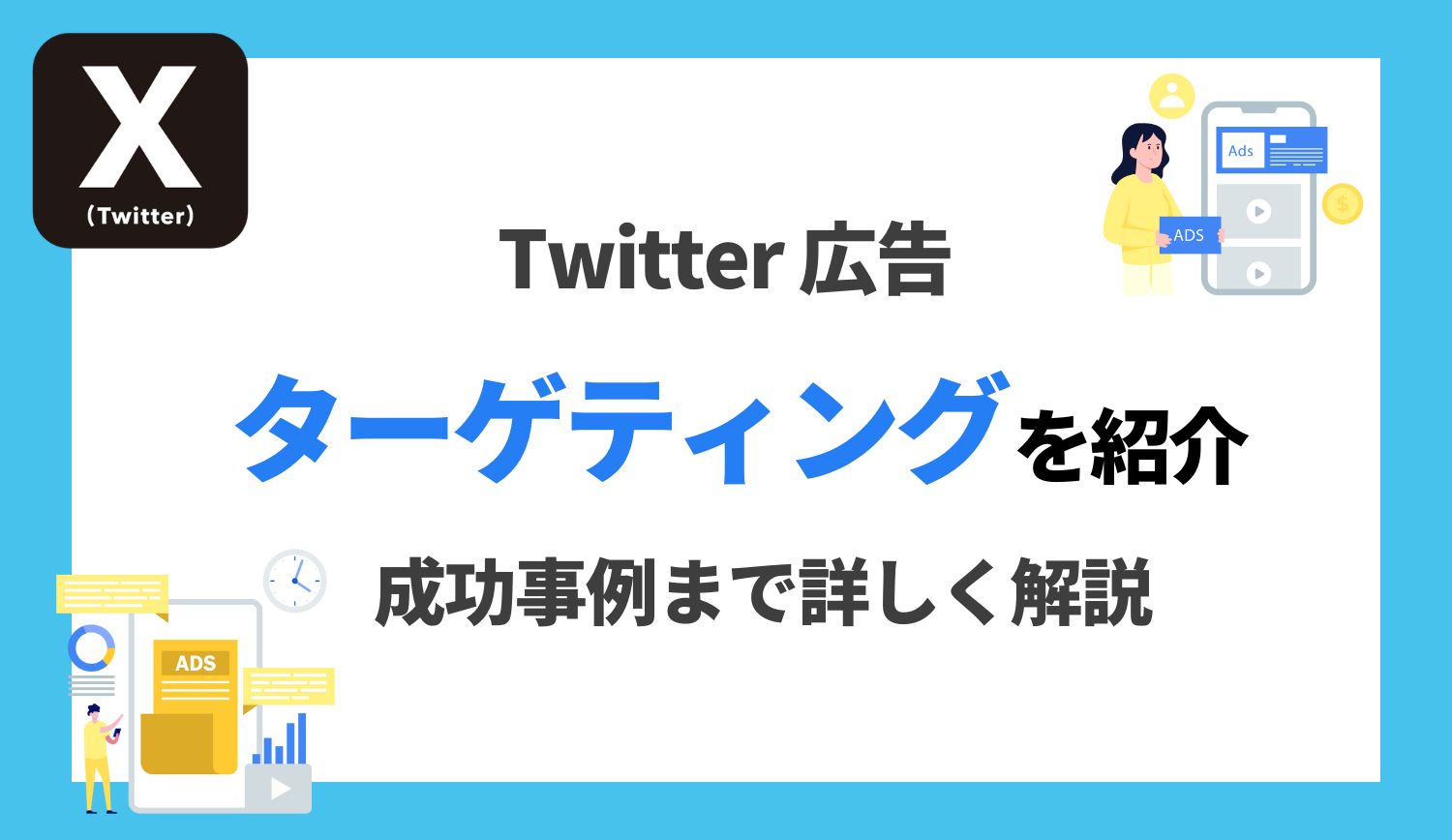Google Analyticsのセグメント機能を使ったユーザーリスト作成方法
本日はGoogle AdWordsとGoogle Analyticsを連携させて行う詳細なリマーケティングについて解説します。
Google AdWordsでのリマーケティングでも、訪問したページごとのユーザーリストをかけ合わせたり、こちらのエントリで紹介したようなユーザーの訪問時期からモチベーションの高さを想定し出し分けるなど、設定に工数をかけることで詳細な広告運用は可能です。
ここでもう一つ、Google Analyticsと紐付けているGoogle AdWordsのアカウントであれば、よりユーザーの行動を分析してカスタマイズしたリストを作成することができます。
Google AdWordsでは設定できないターゲティングも可能ですので、可能な環境であればぜひ導入することをおすすめします。
Google AdWordsとGoogle AdWords Analyticsの連携方法
まずGoogle AdWordsとGoogle Analyticsを紐つけるために、Google Analyticsで設定を行います。
1.Google Analyticsの[管理]タブから対象のプロパティを選択し、[プロパティ設定]→[AdWordsのリンク設定]へと進みます。
2.広告向け機能、「ユーザーの分布レポートとインタレストカテゴリレポートの有効化」をオンにします。
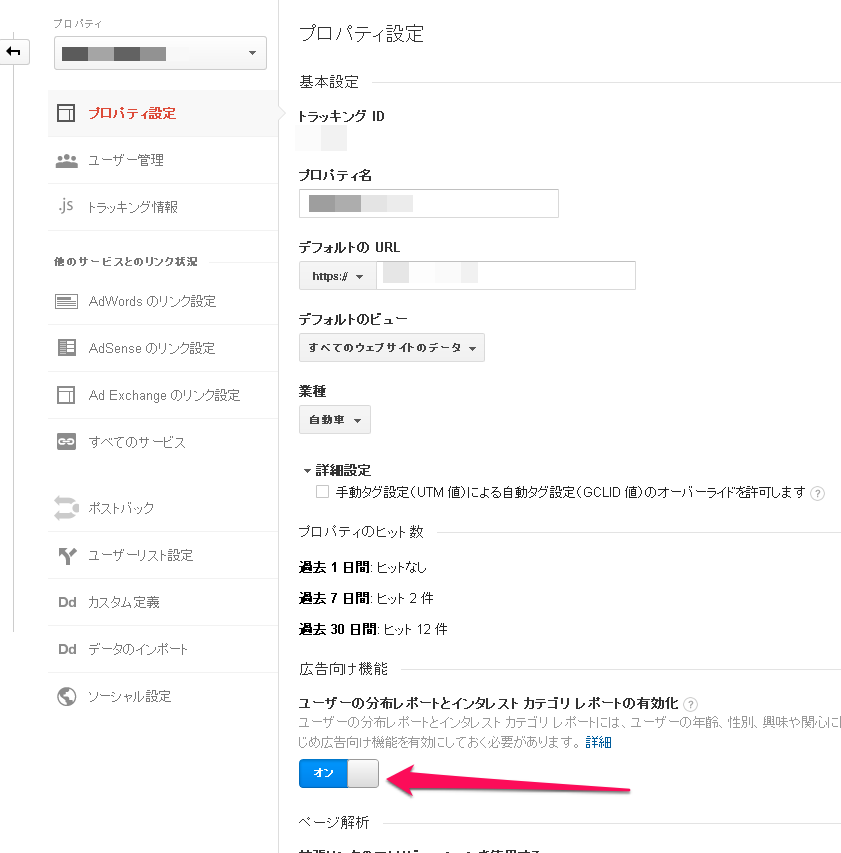
3.[トラッキング情報]→[データ収集]で、「広告向け機能に必要なデータ収集」のリマーケティング、広告レポート機能がオンになっていることを確認し、保存すれば完了です。
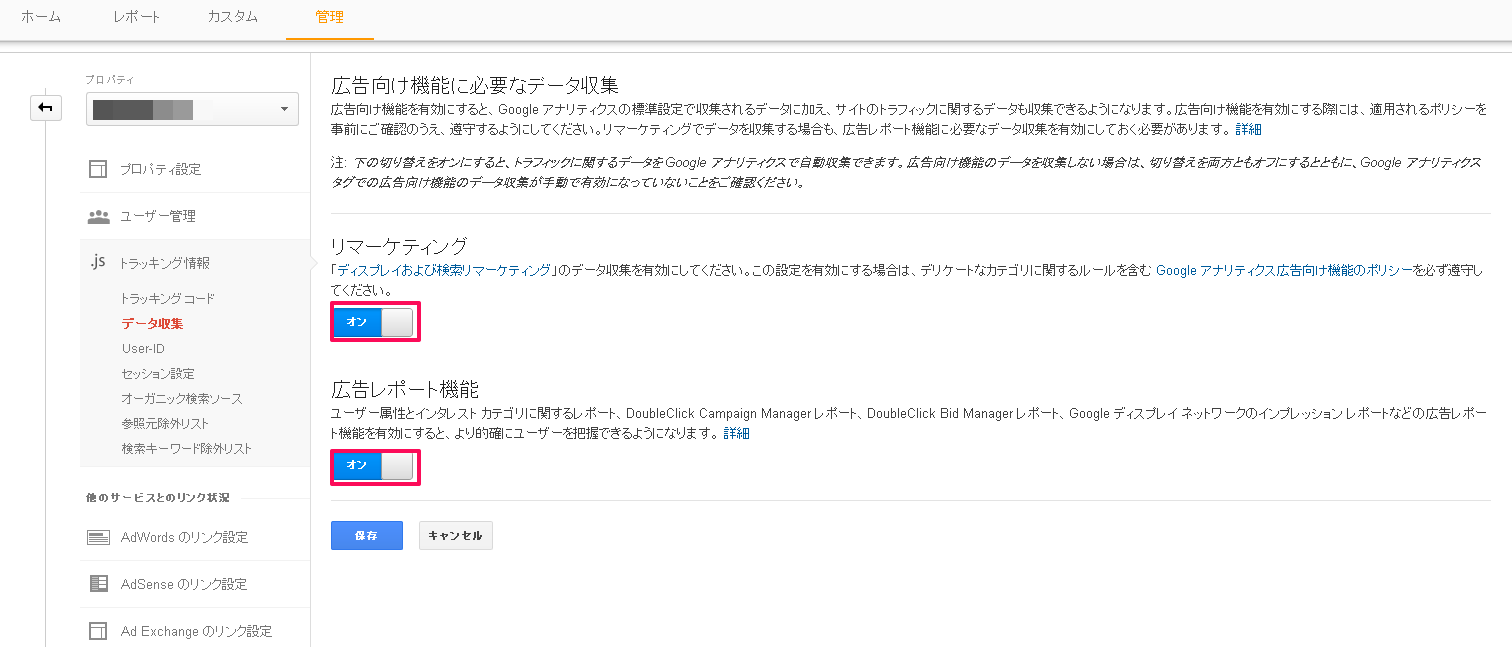
通常、リマーケティングを実施するためにはGoogle AdWordsの管理画面からリマーケティングタグを発行し、対象サイトの全ページに設置する必要がありますが、Google Analyticsのデータを使ってリマーケティングを行う場合、Google Analyticsのトラッキングコードに基づいてリストを作成することが可能となっています。
※以前はGoogle Analyticsのタグの記述の一部を変更しなければなりませんでしたが、2015年から改良され管理画面の設定変更のみで連携が可能となりました。
ユーザーリストの作成方法
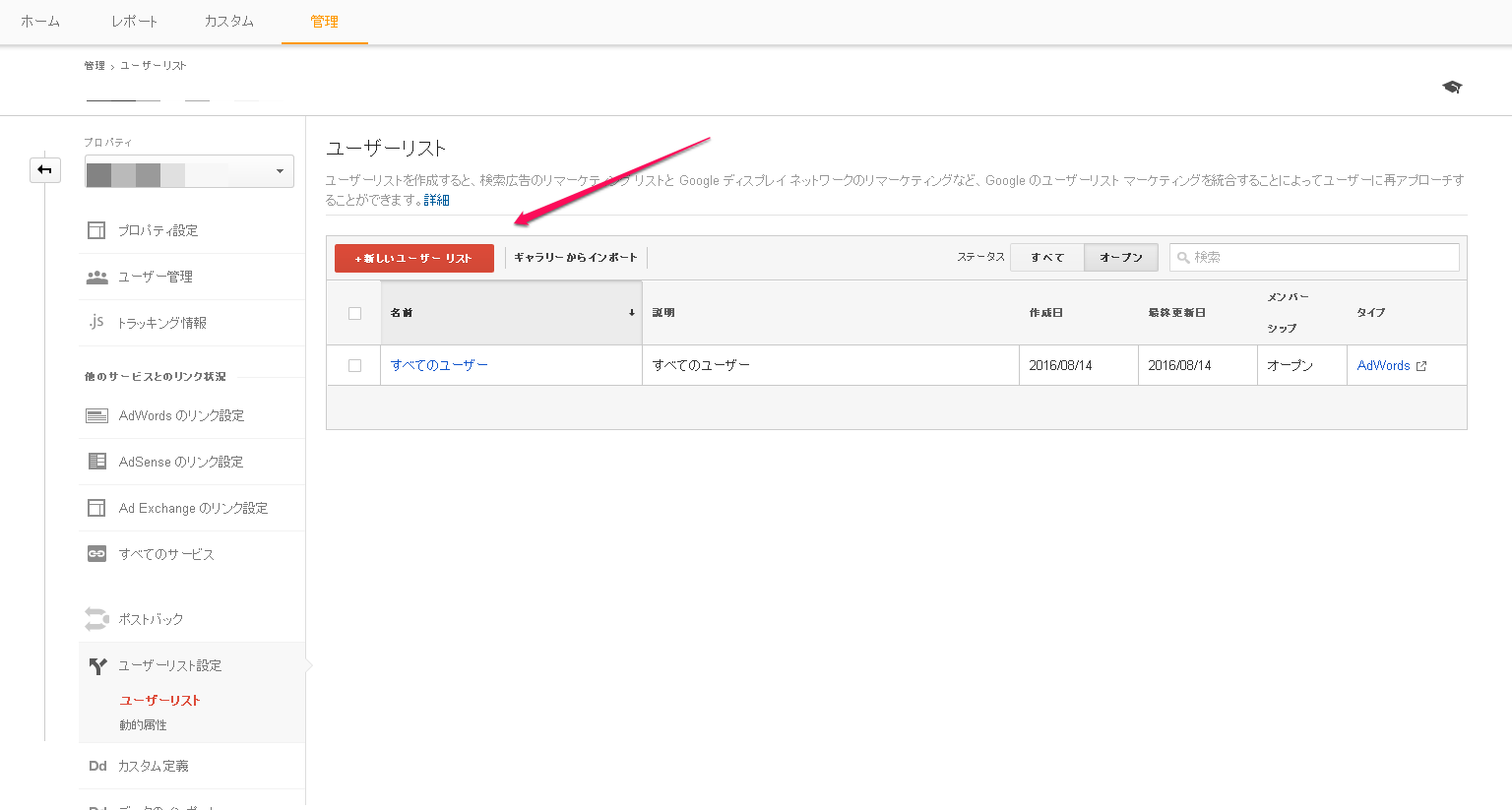
1.Google Analyticsの[管理]タブから対象のプロパティを選択し、[ユーザーリスト設定]→[ユーザーリスト]へと進み、新しいユーザーリスト作成のボタンをクリックします。
2.新たなユーザーリストを作成するか、作成済みのセグメントをインポートするか、Googleが推奨してくれているユーザーリストを選択することが出来ます。
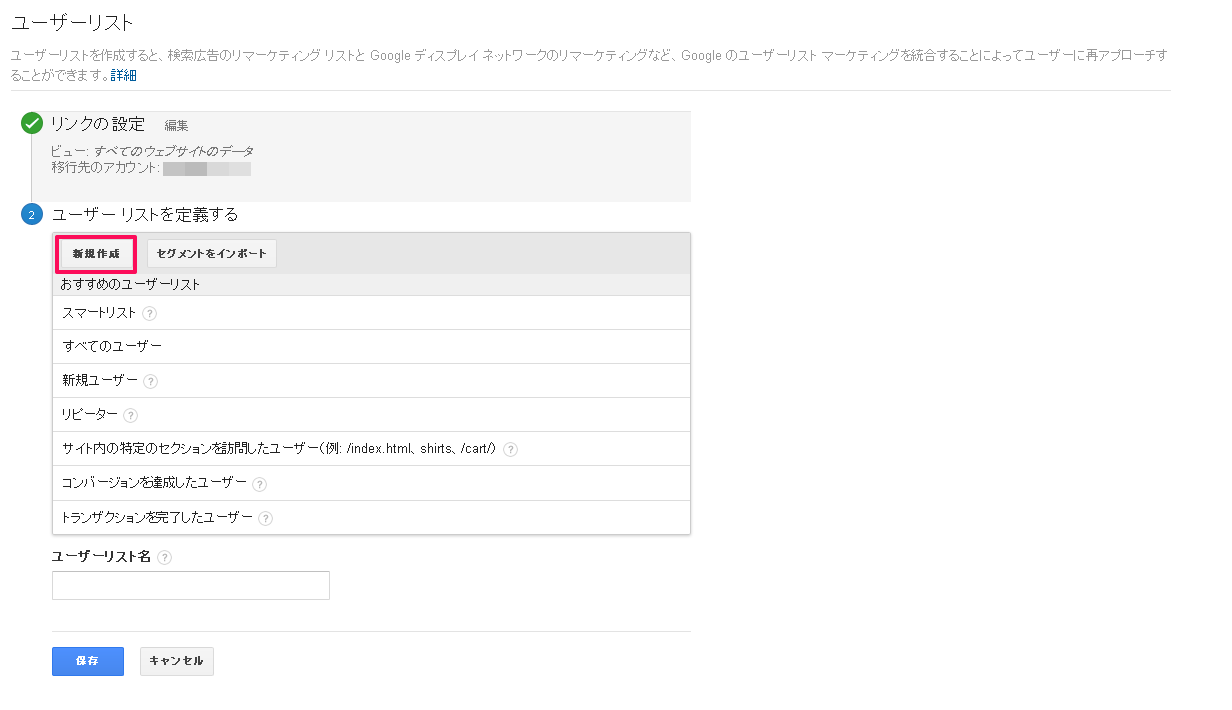
「おすすめユーザーリスト」は下記の種類があります。
・スマートリスト
さまざまなデータ(位置情報、端末、ブラウザ、参照 URL、セッション継続時間、ページ閲覧深度など)を分析しその後のセッションでコンバージョンに至る可能性の高いユーザーをリスト作成してくれます。
・すべてのユーザー
広告用Cookieかモバイル広告IDを割り振られているWEBサイトやアプリの全ユーザーです。
・新規ユーザー
WEBサイトやアプリで1回だけセッションを行ったユーザーです。
・リピーター
サイトやアプリで購入に至っていないものの、セッションを複数回行ったユーザーです。
・サイト内の特定のセクションを訪問したユーザー(例: /index.html、shirts、/cart/)
サイト内のページやディレクトリのURLまたはアプリ画面のURLを入力し、「含む」一致の条件で文字列が含まれるすべてのURLに訪問済みのユーザーです。
・コンバージョンを達成したユーザー
Google Analyticsの目標を事前に設定しておくことで、目標(コンバージョン)を選択し条件とする事ができます。
・トランザクションを完了したユーザー
トランザクション数(=売上件数)が0より多いすべてのユーザーを対象とするよう事前に設定されています。
新たなユーザーリストを作成する場合
新たなユーザーリストを作成する方法と、Google Analyticsのセグメント機能を使って新たなセグメントを作成する手順は同じです。
すでにユーザーリストとして使える(使いたい)既存のセグメントがある場合は「作成済みのセグメントをインポート」し、そうでない場合は新たにユーザーリストを作成するということになります。
・ユーザー属性
年齢や性別などのデモグラフィックの他に、言語、アフィニティカテゴリ、購買意欲の強いセグメント、その他のカテゴリ、地域の定義ができます。
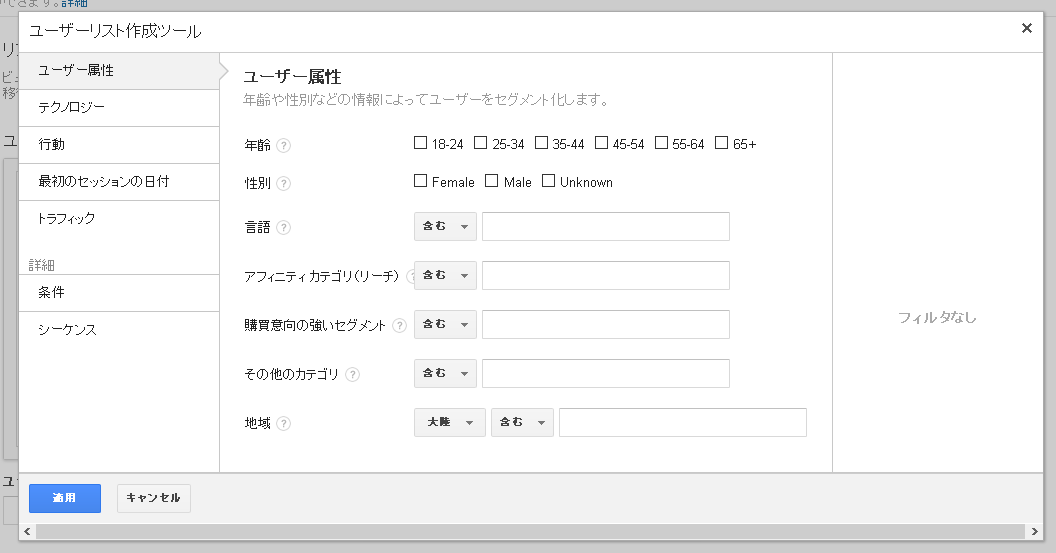
・テクノロジー
OS、OSのバージョン、ブラウザ、ブラウザのバージョン、画面の解像度、デバイスカテゴリ、モバイルにタブレットを含めるか、端末ブランド、端末モデルで切り分けます。
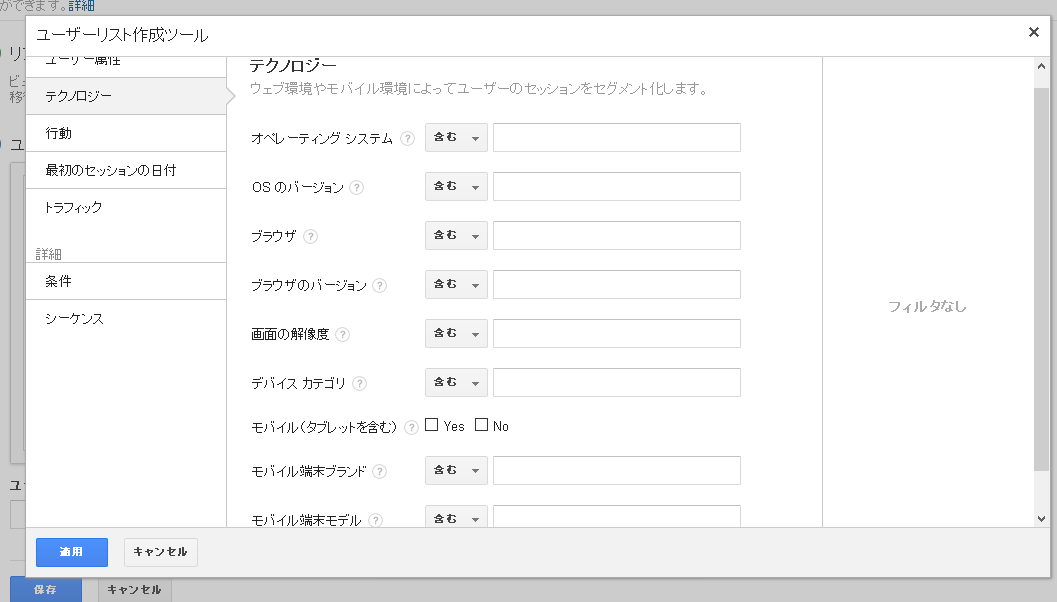
・行動
セッション回数、セッションの間隔(日数)、トランザクション数、セッション時間などが設定できます。セグメント名を変えて保存すれば、何段階も設定しておくことができます。
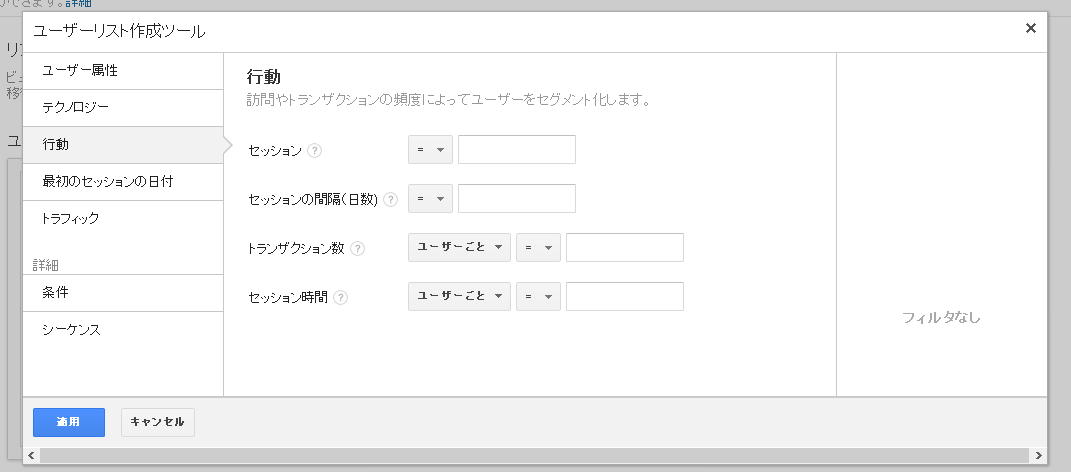
・最初のセッションの日付
初回訪問日によってユーザーを切り分け、コホートを作成します。
コホートとは、一定期間中の訪問ユーザーをひとかたまりにまとめたもので、「◯月✕日のサイト改修後の訪問ユーザー」「△月◇日からの冬のセールで購入したユーザー」といったユーザー群が、その後どういった行動パターンを示すかといったことを分析するためのものです。
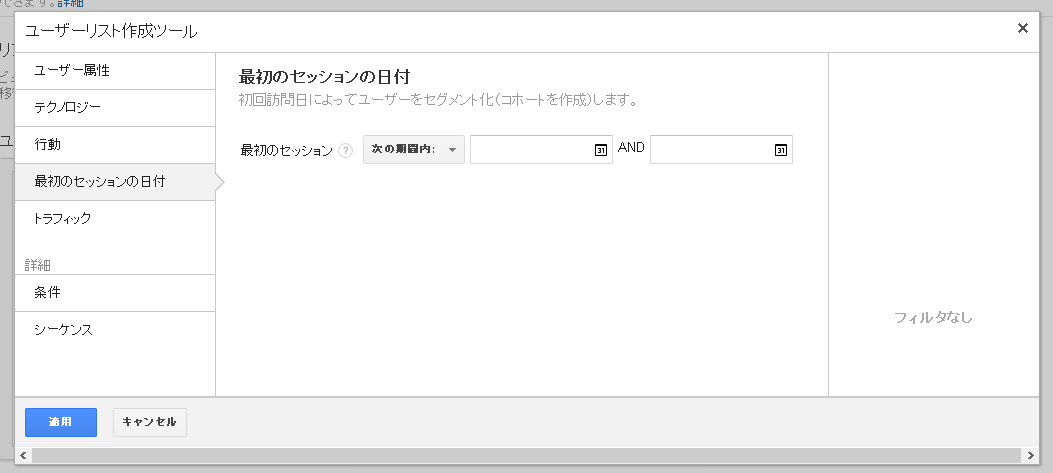
・トラフィック
キャンペーン、メディア、参照元、キーワードでセグメント化します。「自然検索での◯◯というキーワードの流入」や、「有料広告での✕✕というキーワードでの流入」といった条件でリマーケティングができるということです。
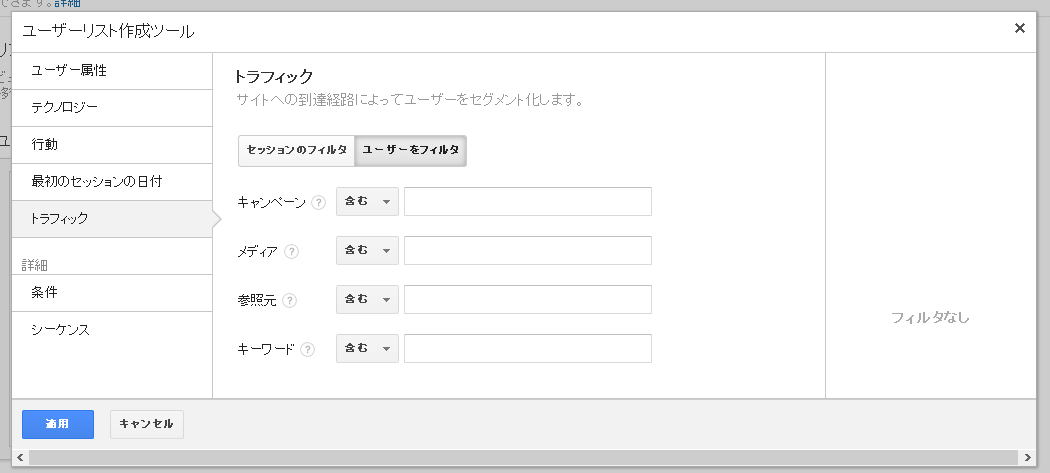
・条件
自分で自由に作成ができるセグメントです。
対象はユーザーか、もしくはセッションとなります。
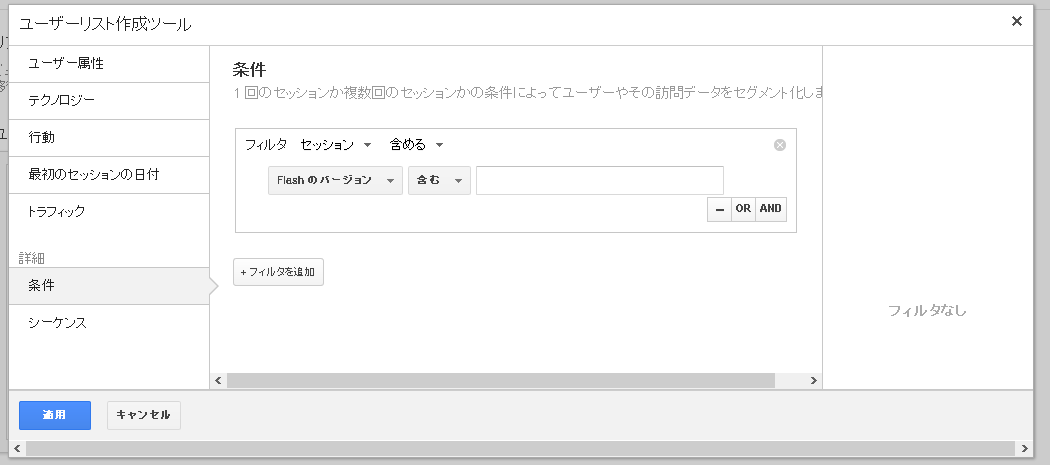
セグメントを絞り込む単位を、「訪問(セッション)」とするか「ユーザー(ユニーク ユーザー)」とするかで条件が違ってくることに注意です。
たとえば
Aさん
セッション1:メルマガから訪問
セッション2:検索広告から訪問し商品購入
Bさん
セッション3:メルマガから訪問
セッション4:ブラウザの履歴から訪問
Cさん
セッション5:メルマガから訪問し商品購入
上記のケースで、条件をメルマガ流入、対象をセッションとするとセッション1.3.5で絞り込まれたセグメントとなります。
対象をユーザーで分析するとAさんBさんCさんの1~5全てのセッションが抽出された形でのセグメントとなります。
・シーケンス
ユーザーの行動を順番に指定したセグメントを設定できます。ページAのあとにすぐページBを見たユーザーを指定することも、ページAを見てから期間をあけてページBを見た、というユーザーも指定できます。
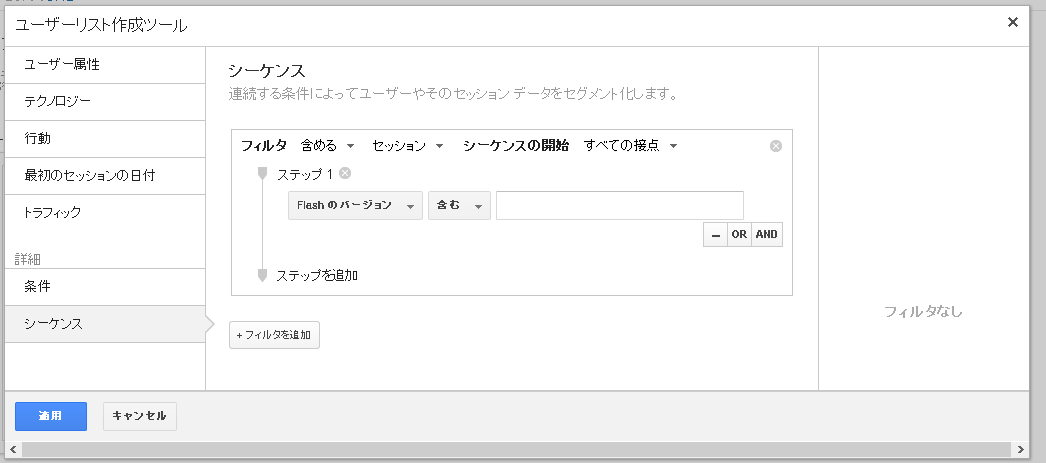
例えば、栄養価の高い離乳食についてのコンテンツページを見たあとで、ベビー用品の商品ページへ遷移したユーザーは、そのページを見なかったユーザーに比べて離乳食のコンバージョン率が高い、といった分析結果が得られた場合。
同じような順番でページを閲覧しているにも関わらず、まだコンバージョンに至っていないユーザーに対してのみ広告配信を行う、といった施策が可能です。
ユーザーリストへの反映
ユーザーリストに名前を付け、設定を保存すればユーザーリスト作成は完了です。
Google AnalyticsからGoogle AdWordsに遷移するボタンで新たなキャンペーンを作成することも可能ですし、Google AdWordsの[共有ライブラリ]→[ユーザーリスト]でも保存名で新たなリストが追加されているのを確認できます。
最後に
Google Analyticsのセグメント機能を活用することで、コンバージョンユーザーのもつ行動傾向をあぶり出し、それを元にしたリマーケティングリストを作成することができる、ということがおわかりいただけましたでしょうか?
また、まだデータが揃わず、分析結果が十分でない場合でも、
・過去の訪問回数
・各ページでの滞在時間
・閲覧ページ数
・地域
・年齢性別
・流入キーワード
などの従来のリマーケティング用ユーザーリストには無い詳細な情報に基づいたリマーケティングが可能となり、クリエイティブを出し分けるなど、さまざまな施策が考えられます。
ただ、精度を高めようとしすぎて複雑にしてしまったり、ユーザーリストのマークが貯まらない、配信量が少ない、といったことには注意が必要です。
成果につながるトラフィックを抽出し、さらに最大化させることが可能なGoogle Analyticsによるユーザーリスト作成、是非お試しください。
参考:【無料特典あり】低額からでも Web 広告を始めたい方向けのプランはこちら
参考:【 Web 広告運用中の方必見】広告アカウントの無料診断はこちら
SNSでもお役立ち情報をお届けします!